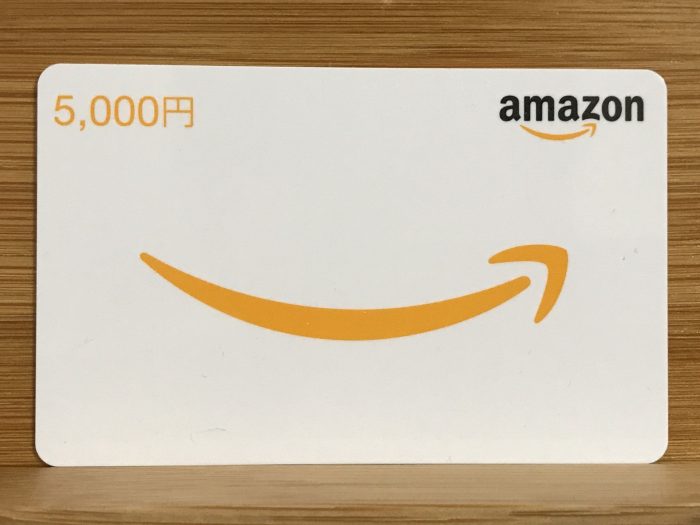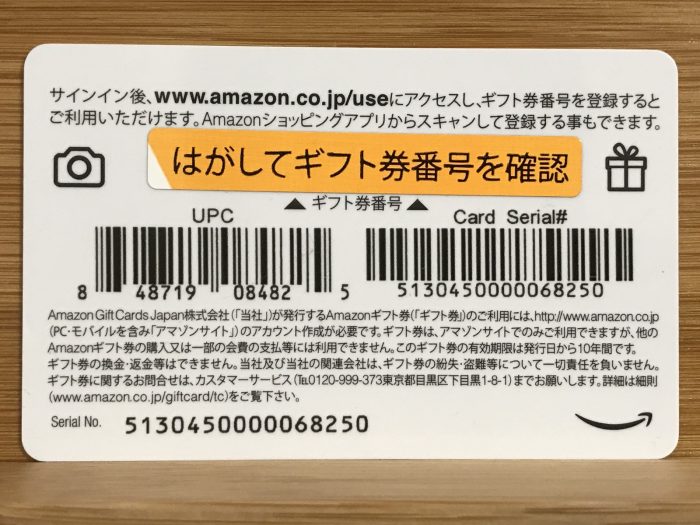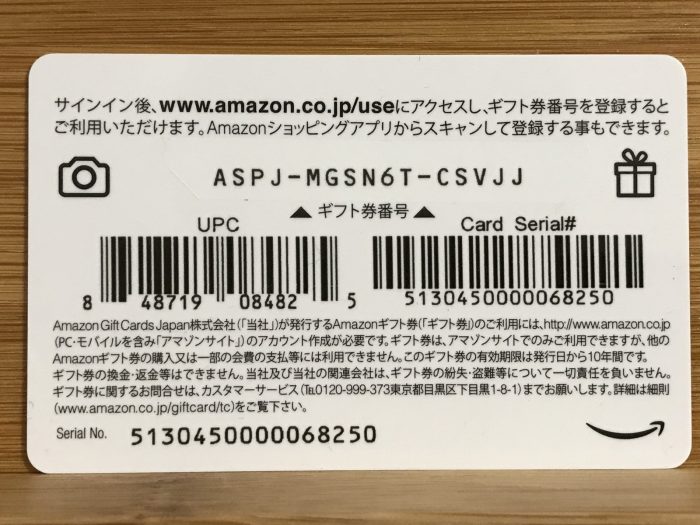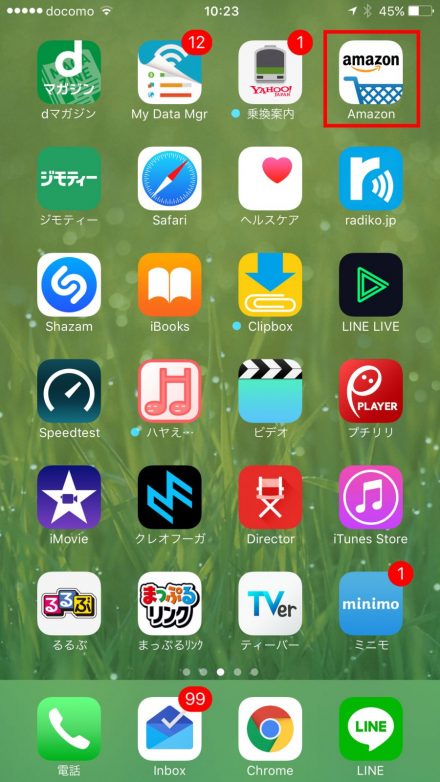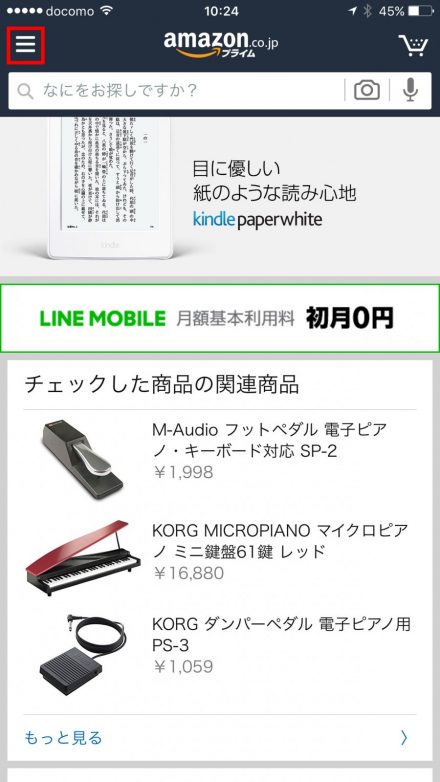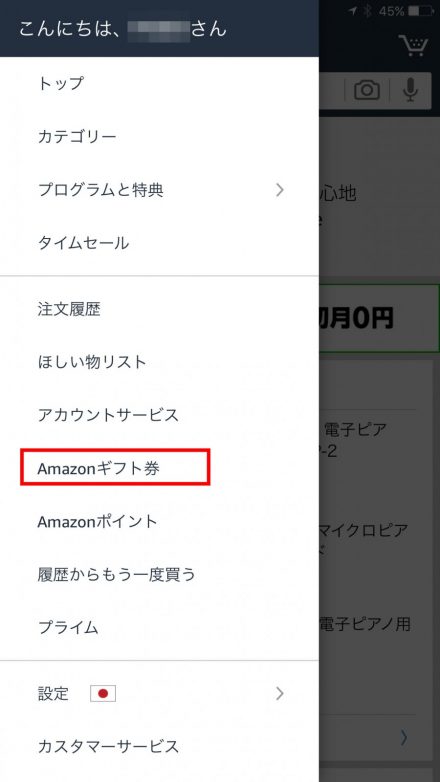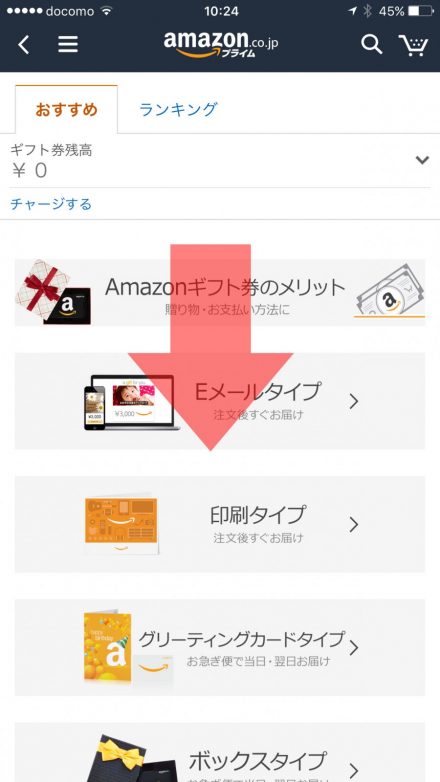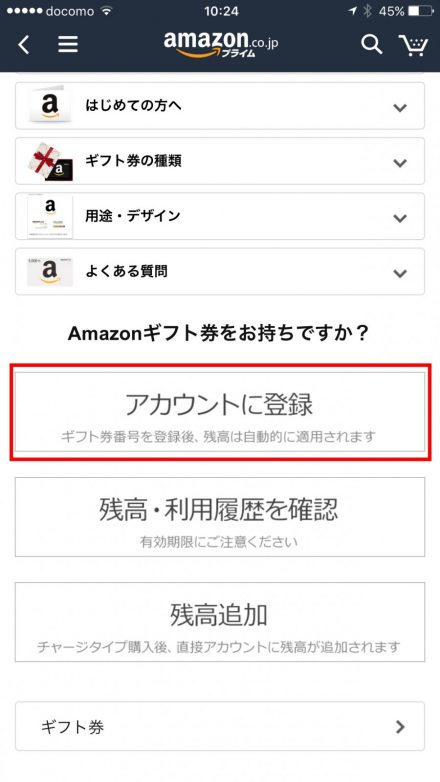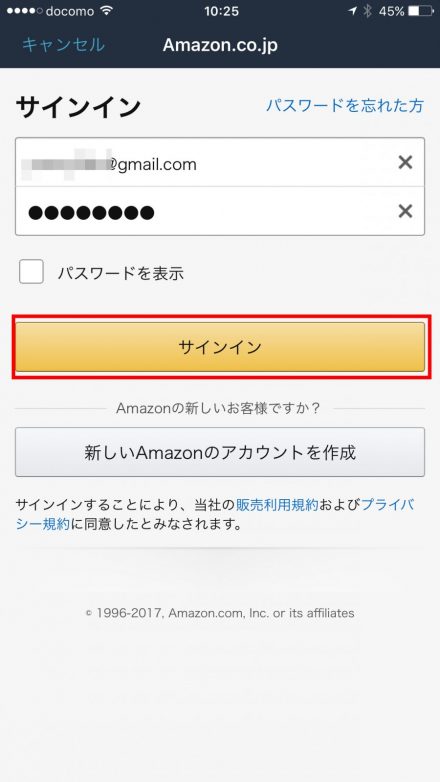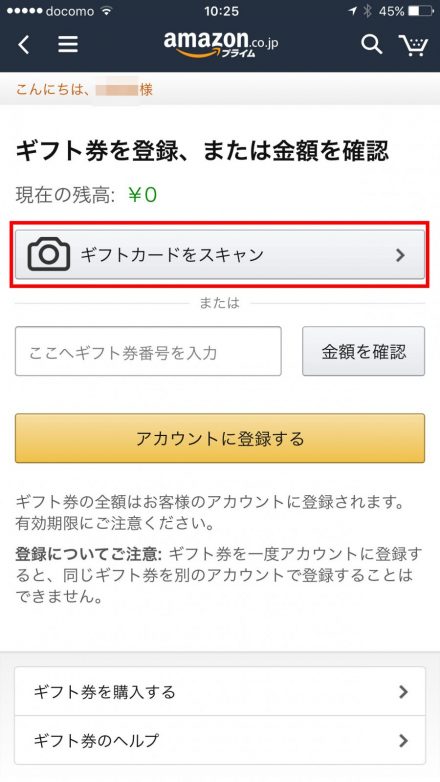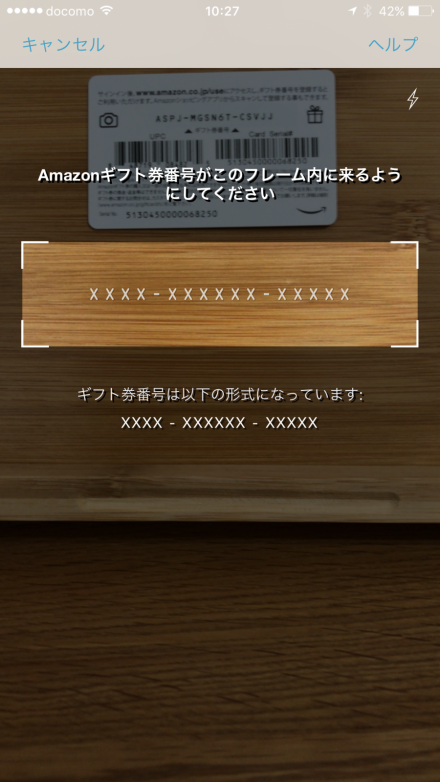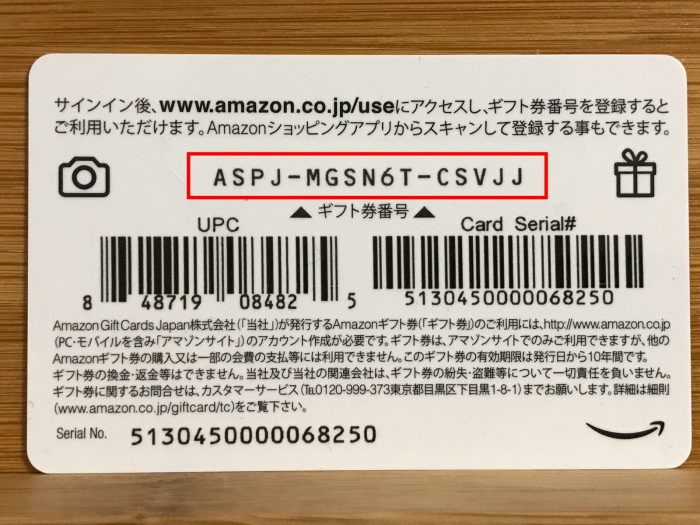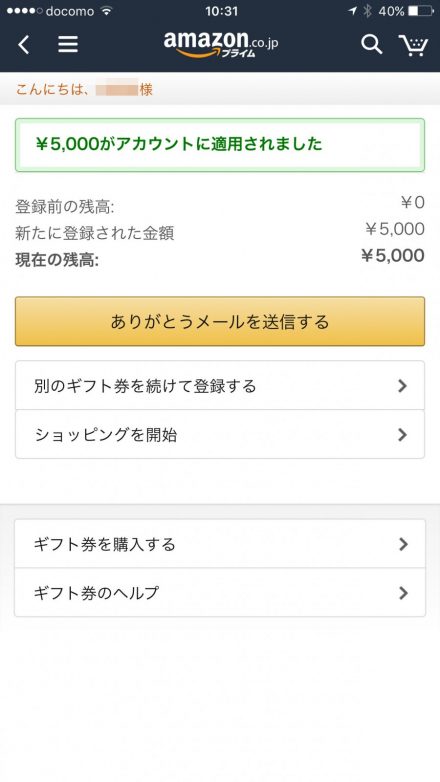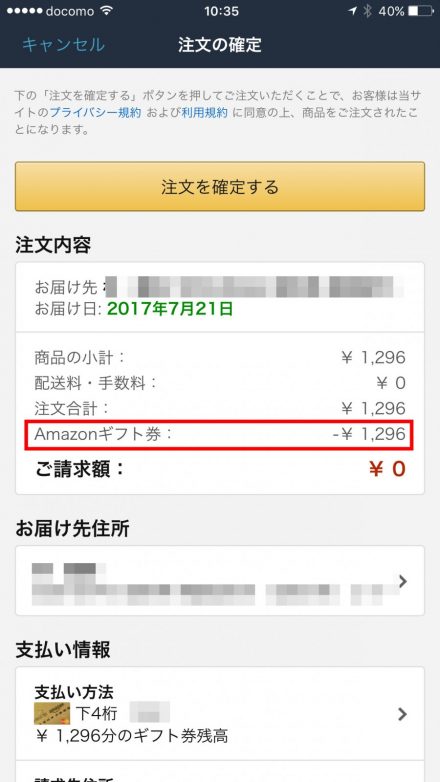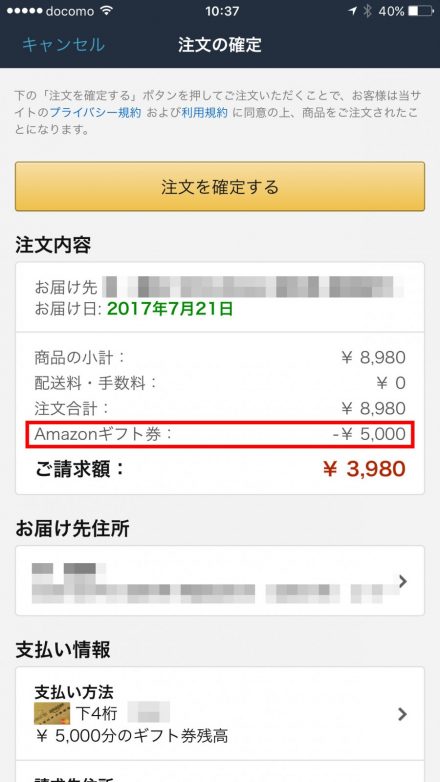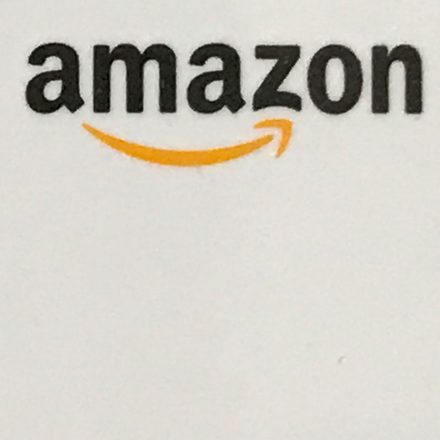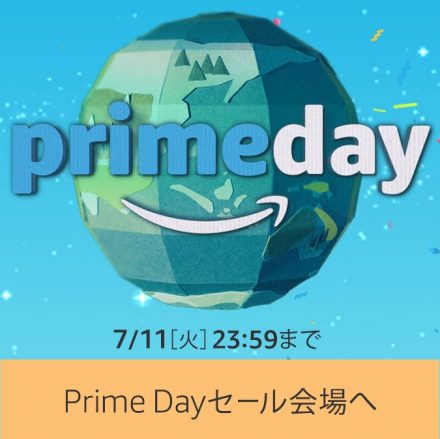今回は知人・家族などから貰ったamazonギフト券を自分のAmazonアカウントに簡単登録する方法・手順を紹介したいと思いますよ。
PCでも登録できますけど、一番簡単に登録できるスマホのAmazon公式アプリを使った登録方法を紹介したいと思います(^^)/
Step1/Amazonギフト券のギフト券番号の確認
自分が貰ったAmazonギフト券のカードはコレです↓
この5,000円分のAmazonギフト券を今回、自分のAmazonアカウントに登録したいと思います。
ちなみに登録に必要なギフト券番号は裏面に記載されています↓
オレンジ色の部分(はがしてギフト券番号を確認)を手でピロっと剥がすと・・
下記のようにギフト券番号が記載されています。こちらのカード番号を後で登録の際に使うことになります。
あ、一応言っておきますが、↓このギフト券番号は既に自分のAmazonアカウントに登録済みなので番号入力しても登録できませんので(^^)/
このAmazonギフト券、最近はコンビニとかでも売ってますけど、Amazonギフト券を知人や家族にギフトとして贈りたいなら、Amazonのサイトから「配送タイプ(ボックスタイプ・グリーティングカードタイプ・封筒タイプ・マルチパック)」のAmazonギフト券を購入するのがオススメです。というのも、梱包のデザインがオシャレで良い感じなので(^^)/
Step2/スマホに「Amazonショッピング」アプリをダウンロード
Amazon買い物ユーザなら既にスマホに入れているアプリかもですが、まずはスマホで「Amazonショッピング」(無料)をダウンロードして、自分のAmazonアカウントでログイン済みの状態にしておきます。もし、Amazonアカウントを持っていない人はAmazonアカウントを作成してログインしておきましょう。
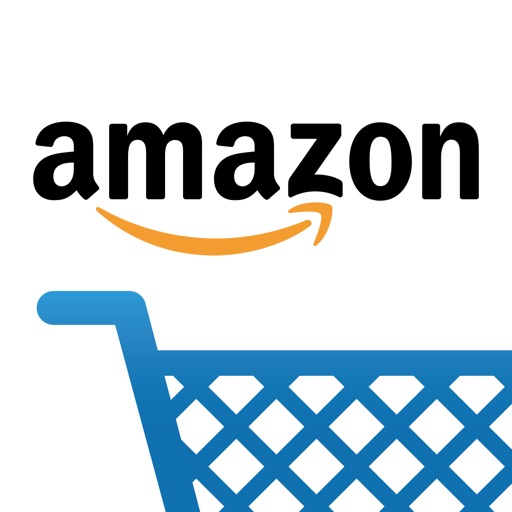
Step3/Amazonギフト券番号をスキャン
では「Amazonショッピング」のアプリ画面で以下解説を進めていきたいと思います。
以下、手持ちのiPhone画面で解説しますが、Androidスマホでも基本的に同様です(多分)。
「Amazonショッピング」を起動します。
アプリを起動したら、左上のメニューをタップ。
メニューの中の「Amazonギフト券」をタップ。
すると「Amazonギフト券」の画面が開きます。現時点で自分のAmazonギフト券の残高は¥0ですね。
この画面を下にスクロールすると・・
「Amazonギフト券をお持ちですか?」の欄にある「アカウントに登録」をタップ。
ログインを求めれらる場合は、自分のAmazonアカウント情報を入力して「サインイン」をタップ。
すると、「ギフト券を登録、または金額を確認」の画面が開きます。
ギフト券番号の手入力でも登録できますが面倒なので、ここでは「ギフトカードをスキャン」をタップします。
するとスマホがQRコードリーダーのようなカメラ画面に変わります。
そしてここで手元のAmazonギフト券のカード裏面のギフト券番号(赤枠部分↓)をフレーム内に入れるように近づけます。
スキャンが成功すれば、下記のようにギフト券番号とその金額が画面に表示されます。
間違いなければ「アカウントに登録する」をタップで。
「¥5,000がアカウントに適用されました」と表示され、Amazonギフト券の残高が¥0→¥5,000に変わりました。
これでAmazonギフト券の登録が無事完了しました(^^)/
ちなみに登録したAmazonギフト券のカード自体は普通に捨ててOKです。
このAmazonギフト券をスキャンする方法だと、いちいちギフト券番号(15桁の英数字)を入力する手間が省けるので、簡単にやれるのが良いですね(^^)/
Amazonギフト券で買い物する場合
実際にAmazonギフト券の残高がある状態でAmazonで買い物する場合は、決済画面において下記のような画面になります。
残高がある場合は、最優先でAmazonギフト券の残高から支払いが行われます。
なので残高が注文金額以上にある場合は、支払いは0円になりますし、
逆に注文金額が残高以上の場合は、差額分を支払う感じです。支払い方法は自分の好きな支払い方法(クレジットカード・コンビニ・代引きなど)を選べばOKですね。
以上、Amazonギフト券を簡単登録する方法・手順(スマホアプリ編)でした~。
Amazonギフト券で良き買い物を(^^)/